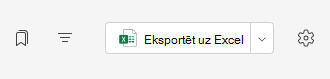Katrai klases grupai ir cilne Atzīmes , kur pedagogi var skatīt uzdevumus, kā arī izsekot atsevišķu skolēnu virzību klasē. Izmantojiet cilni Atzīmes , lai skatītu pārskatu par savu klasi, ātri piekļūtu datiem un atvērtu vai atgrieztu skolēnu darbu.
Navigācija cilnē Atzīmes
Lai atvērtu cilni Atzīmes, naviģējiet uz vēlamo klases grupu un atlasiet Atzīmes.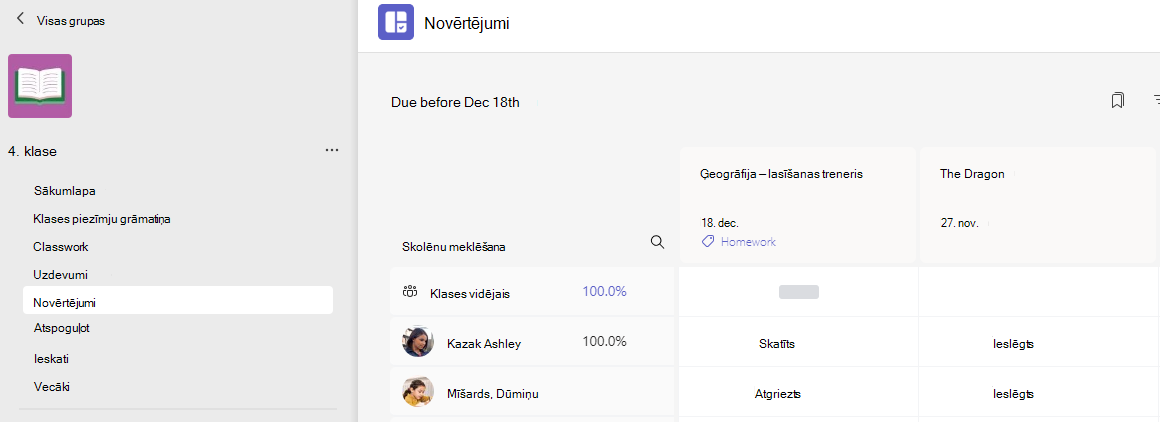
-
Redzēsit, ka skolēni ir redzami kolonnā ar saviem uzdevumiem rindā blakus viņu vārdam. Uzdevumi ir norādīti secībā pēc izpildes datuma un tuvākajam datumam sākumā.
Piezīme.: Klases vidējā vērtība tiek rādīta skolēnu vārdu saraksta augšdaļā, un katra skolēna vidējā vērtība tiek rādīta blakus katram skolēna vārdam. Varat mainīt datumu diapazonu augšējā labajā stūrī, lai skatītu vidējo atzīmi noteiktā laika periodā.
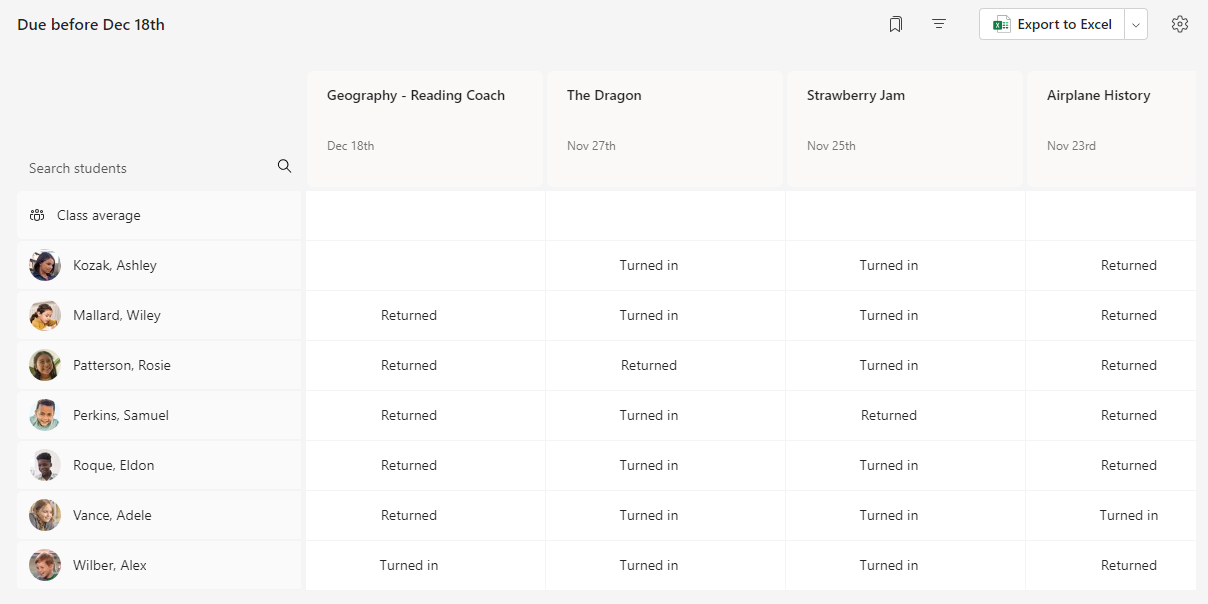
Uzdevuma skatīšana
Atlasiet uzdevumu, lai to atvērtu un skatītu detalizētu informāciju.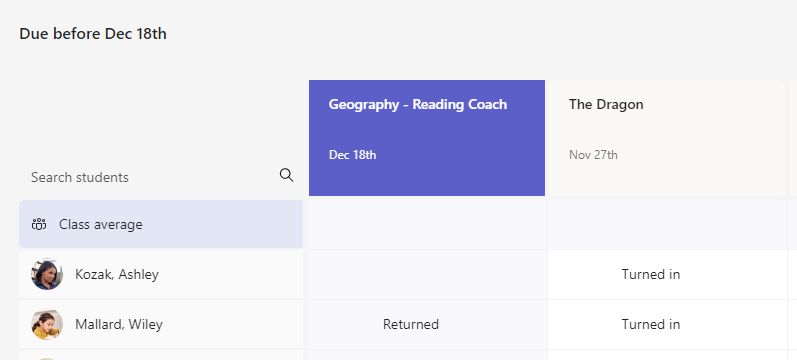
Eksportējiet visas atzīmes šajā klasē kā .csv, atlasot Eksportēt uz Excel.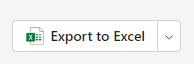
Skolēnu darba statuss
Kad skolēni skata un darbojas, šūnā, kas saistīta ar viņu vārdu un uzdevumu, tiek parādīts statuss.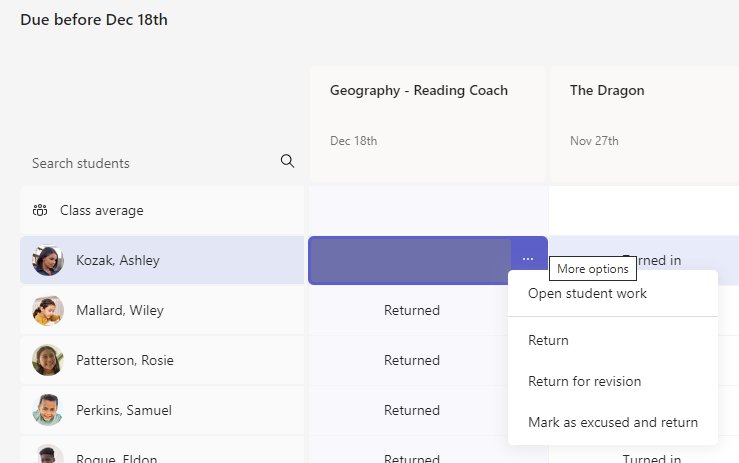
|
Skatīts |
Skolēns ir atvēris un skatījis uzdevumu. |
|
Ieslēgts |
Skolēns ir iesācis uzdevumu, un viņa darbs ir gatavs atzīmēm. |
|
Atgrieztie vai punkti |
Pēc tam, kad esat atzīmējis skolēnu darbu, tiks rādīti piešķirtie punkti. Ja uzdevumam nav punktu, tiks parādīts ziņojums Atgriezts. |
|
Tukša |
Saistībā ar uzdevumu vēl netiek veikti nekādi pasākumi. |
Rīcība skolēnu darbā
Katru šūnu cilnes Atzīmes režģī var rediģēt. Vienkārši atlasiet to, lai veiktu izmaiņas.
Varat arī šūnā atlasīt 
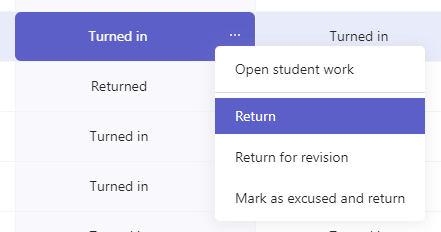
Mark your student as excused from an assignment
1. Naviģējiet uz skolēna vārdu sarakstā Atgriezties .
Padoms.: Atlasiet bultiņu, lai kārtotu skolēnus augošā vai dilstošā alfabētiskā secībā.
2. Atlasiet nolaižamo bultiņu blakus Return (Atgriezties) un pēc tam atlasiet Return for revision (Atgriezties pārskatīšanai).
3. Izvēlieties opciju Atzīmēt kā aizrietu un atgriezt.
4. Tiks parādīts dialoglodziņš ar jautājumu, vai vēlaties šo iesniegto saturu atzīmēt kā iesūdzamu. Ņemiet vērā, ka visi rubriku dati un punkti tiks noņemti. Atsauksmes joprojām tiks koplietotas ar studentu.
5. Izvēlieties pogu Atzīmēt kā e-aizstājamu.
6. Audzēkņiem, kuru uzdevumi atzīmēti kā aizrieti, statuss tiks nomainīts uz "E-pamudinājums".
Uzziniet vairāk par skolēnu vērtēšanu, atgriešanu, atkārtotu piešķiršanu un izdošanu no uzdevumiem.
Atlasiet jebkura skolēna vārdu, lai skatītu detalizētu klašu sarakstu savā klasē līdz šim.
Padoms.: Izmantojiet meklēšanas joslu, lai ātri atrastu noteiktus skolēnus.
Pēc noklusējuma katra skolēna uzdevumi ir norādīti augšdaļā līdz tuvākajam izpildes datumam. Šeit varat skatīt uzdevuma nosaukumu, statusu un punktu skaitu, kas jau ir piešķirti.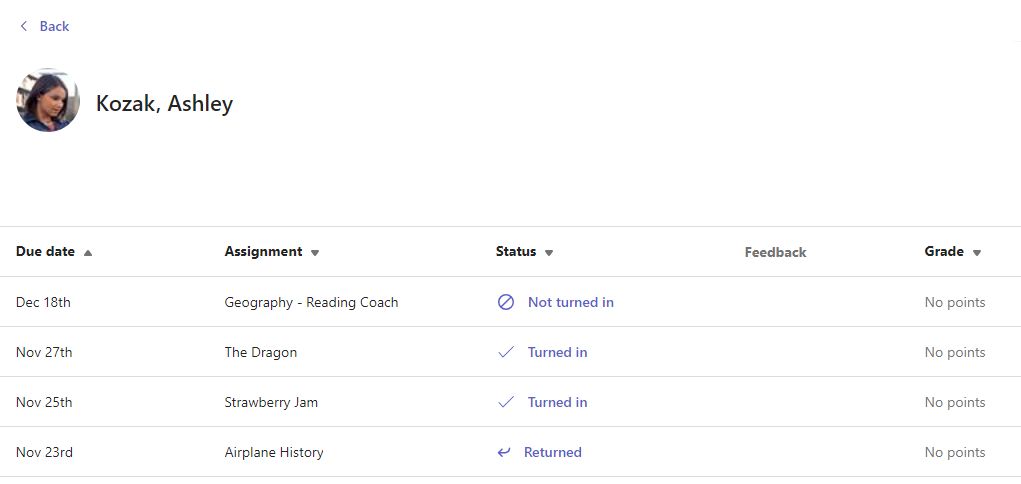
-
Kārtojiet uzdevumus pēc datuma vai nosaukuma, izmantojot bultiņas.
-
Lai ātri atvērtu skolēnu darbu un to vērtētu, blakus uzdevumam atlasiet statusu.
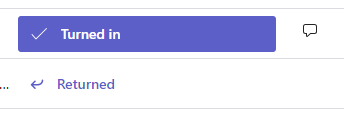
-
Eksportējiet visas vienas skolēna atzīmes šajā klasē kā .csv, atlasot Eksportēt uz Excel.